Alıştırma - Şirket içi ASP.NET web uygulamasını değerlendirme
Web uygulamanızı içeren sanal makineyi korumalı alan ortamına dağıttığınız için Azure Uygulaması Hizmeti Geçiş Yardımcısı kullanarak Azure Uygulaması Hizmeti'ne bir değerlendirme ve geçiş gerçekleştirebilirsiniz.
Önemli
Bu modülde, 2. ünitedeki adımları başarıyla tamamladığınız ve ilk kurulum betiğini çalıştırmak için korumalı alanı etkinleştirdiğiniz varsayılır. Yapmadıysanız geri dönün ve devam etmeden önce “Alıştırma - Ortamı ayarlama” başlıklı üniteyi tamamlayın.
Alıştırma adımları
Bu alıştırmada, kurulum adımlarını tamamlayacak, Azure hesabınızda oturum açacak ve sizin için sağlanan korumalı alan ortamında çalışacaksınız. Bu alıştırma için ayarlanan VM'ye uzaktan Bağlan ve VM'de zaten yüklü olan Azure Uygulaması Hizmeti Geçiş Yardımcısı kullanarak bir değerlendirme gerçekleştirin.
Aşağıdaki betiği kopyalayıp sağdaki Azure Cloud Shell'e yapıştırın ve Enter tuşuna basarak betiği çalıştırın.
./finish.shBu betik, önceki betiğin (ikinci üniteden) bitmesini bekler, bu nedenle aşağıdaki iletiyi görebilirsiniz:
“Sağlamanın tamamlanması bekleniyor ...”
Betik tamamlandığında, VM’nin kimlik bilgilerinin korumalı alanda sağlandığını görmeniz gerekir.
Yeni bir tarayıcı sekmesinde Azure portalına gidin. Korumalı alanı etkinleştirmek için oturum açmak için kullandığınız kullanıcı adı ve parolayla oturum açın.
Sağ üst köşede, hesap kullanıcı adınızın altında Microsoft Learn Korumalı Alanı dizininde oturum açtığınızı görmeniz gerekir.
Diğer hizmetler'i seçtikten sonra Sanal makineler simgesini seçin. Listede webvm adlı tek bir VM görmeniz gerekir.
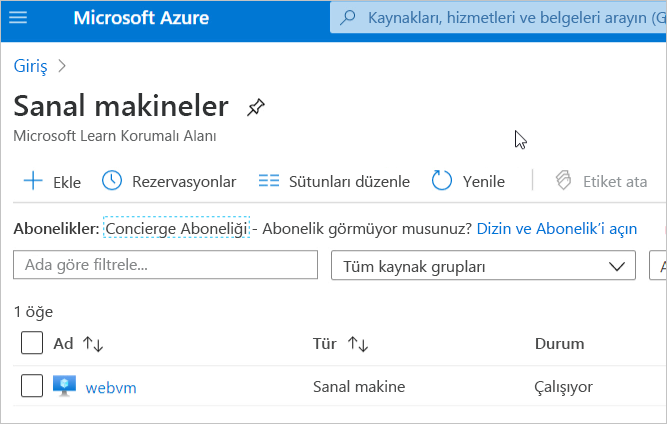
Listeden webvm öğesini seçin. VM'nin ayrıntıları görüntülenir.
Üst ayrıntılar araç çubuğunda Bağlan'ı ve ardından açılan listeden RDP'yi seçin.
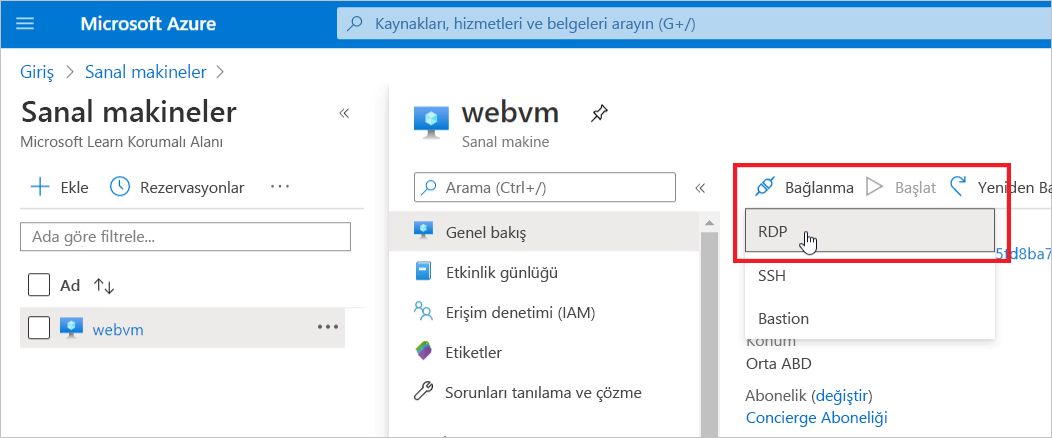
Bağlan bölmesinde RDP Dosyasını İndir'i seçin.
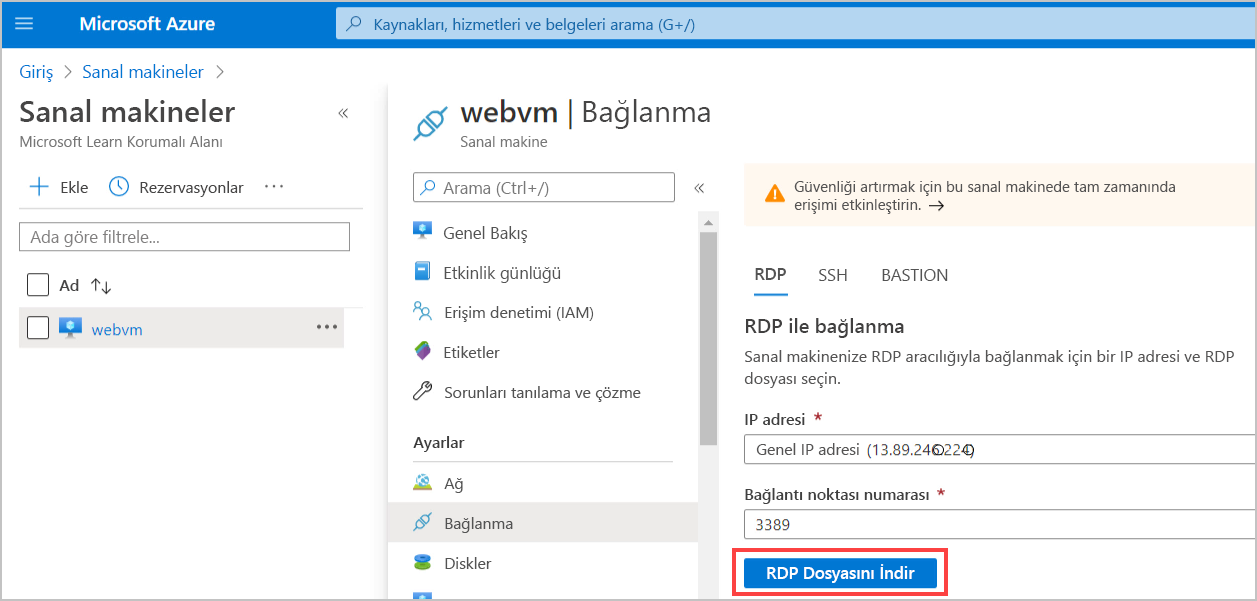
Webvm.rdp dosyası, yerel bilgisayarınıza indirilir.
Webvm.rdp dosyasını açın. Windows Güvenliği iletişim kutusunda VM'nin güvenlik kimlik bilgileri istenir. Farklı bir hesap kullanın’ı seçin. 1. adımdaki kullanıcı adı ile parolayı kopyalayıp iletişim kutusuna yapıştırın ve Tamam’ı seçin.
Uzak Masaüstü Bağlan ion iletişim kutusu görüntülendiğinde ve uzak bilgisayarın güvenlik sertifikası hakkında sizi uyardığında Evet'i seçin. Sanal makine için uzak masaüstü açılır.
Uzak masaüstünde Internet Explorer'ı açın ve adresine
http://localhostgidin. "Parts Unlimited" adlı web sitesinin başarılı bir şekilde çalıştığını doğrulayın. Bu site sanal makinede IIS'de barındırılır ve bir Azure SQL veritabanına bağlanır. Bu alıştırma sırasında, bu site üzerinde geçiş değerlendirmesi yapacak ve bu siteyi App Service’e geçireceksiniz.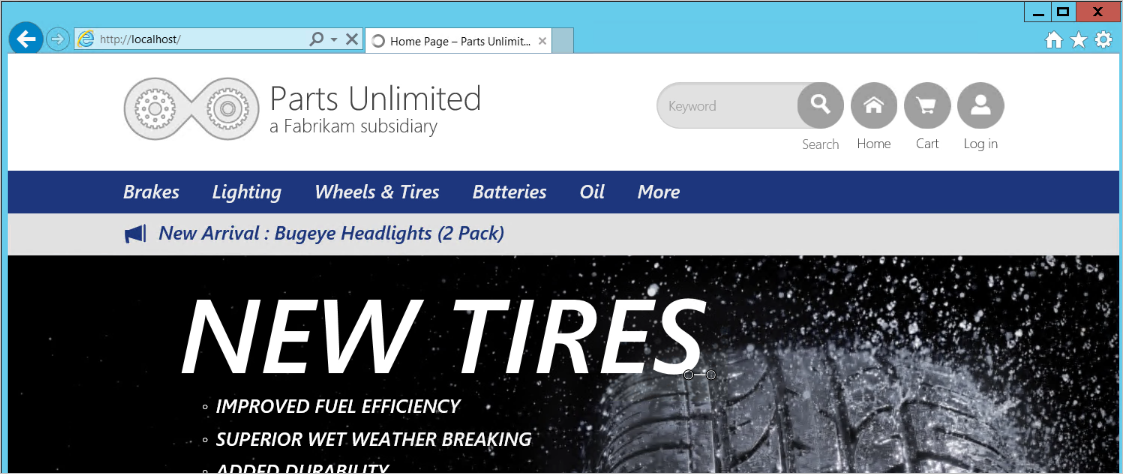
Uzak VM’nin masaüstünde, Azure App Service Migration Assistant’ı açmak için simgeye çift tıklayın. Kullanıcı arabiriminde Site Seçin şeklindeki ilk adımların vurgulandığı Migration Assistant adımları listelenir. Ana alanda, Geçiş Yardımcısı değerlendirecek bir site bulduğunu bildirir.
Varsayılan Web Sitesi seçeneğini belirleyin.
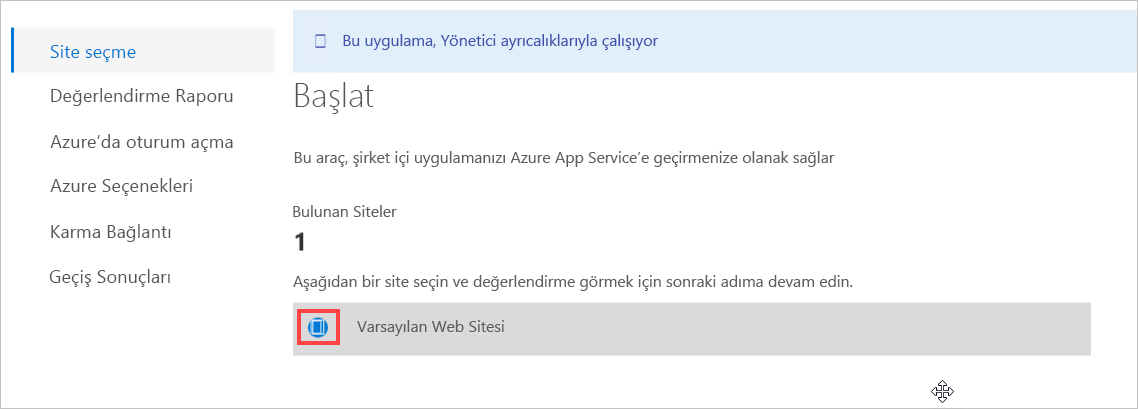
Ardından iletişim kutusunun alt kısmındaki İleri'yi seçin. Bu, sitenin değerlendirmesine başlar.
Bir süre sonra değerlendirme raporu adımının tamamlanması gerekir. 13 değerlendirmenin tümünün uyarı veya hata olmadan başarıyla tamamlandığını görmeniz gerekir.
Migration Assistant tarafından gerçekleştirilen değerlendirme türlerini görmek için Başarılı (13) etiketinin yanındaki köşeli çift ayraç simgesini genişletebilirsiniz. Bu değerlendirmelerin bazılarını önceki bir ünitede ele aldık.
Alıştırma kurulumunu ve web sitesinin değerlendirmesini başarıyla tamamladınız. Sonraki adımda, geçiş hakkında bilgi edineceksiniz.